
Введение в Google Analytics для добавления в WordPress
В этой статье мы узнаем, как добавить Google Analytics в WordPress. WordPress - это система управления контентом, основанная на PHP (серверный язык сценариев) и MySQL (сервер базы данных). Он предлагает плагины и архитектуру для сайта внутри темы WordPress. Эти два языка легко выучить. WordPress предоставит некоторые планы для веб-сайта с некоторыми расширенными функциями.
Google Analytics - это инструмент веб-аналитики, предлагаемый Google для отслеживания трафика на сайт, который предоставляет положительную или отрицательную информацию о сайте. Он предоставит пользователям возможность наблюдать за тем, как сайты привлекают или работают. Этот инструмент можно использовать бесплатно. Пользователи должны были создать учетную запись на платформе аналитики Google или должны создать учетную запись на платформе аналитики Google, чтобы использовать этот инструмент.
Как добавить Google Analytics в WordPress?
1. Пользователь может создать сайт на WordPress, https://wordpress.com/pricing/
2. Перейдите на главную страницу Google Analytics https://analytics.google.com/analytics/web/provision/#/provision.
3. Войдите с идентификатором или зарегистрируйтесь, чтобы создать учетную запись.
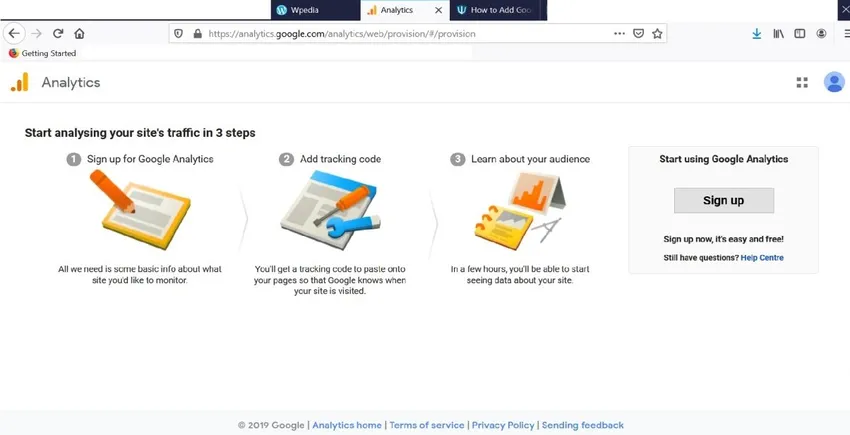
4. Дайте имя учетной записи.
5. Выберите меры по вашему выбору.
- Web
- Программы
- Приложения и веб
6. Мы выбрали меры как веб.
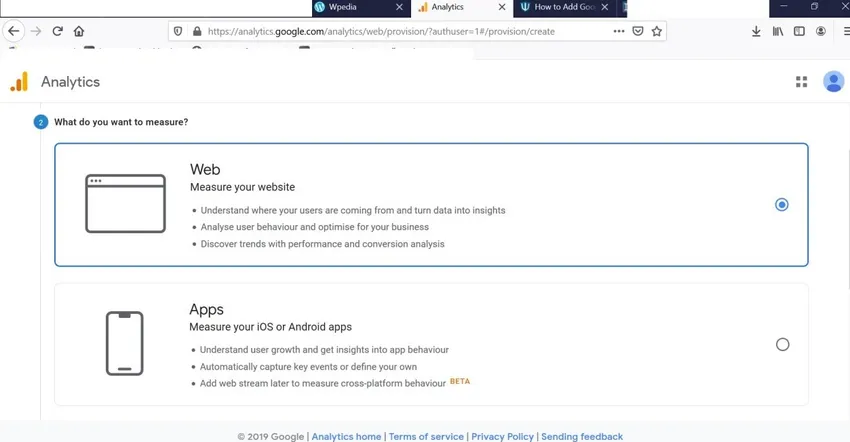
7. Создайте настройки сайта следующим образом,
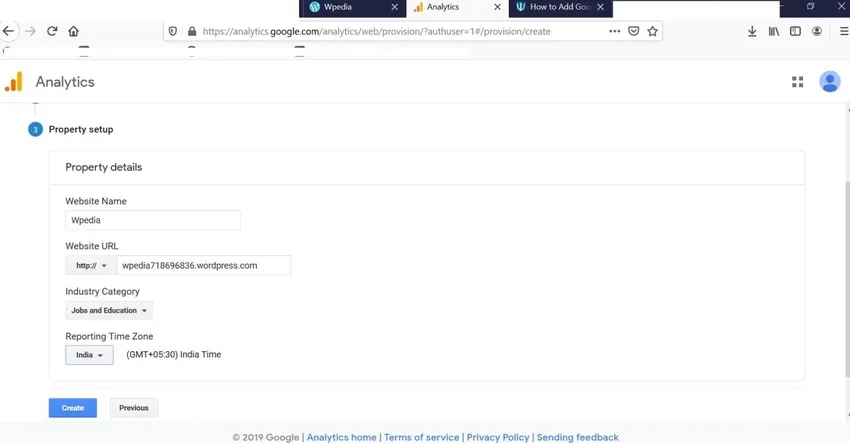
8. Принять условия обработки данных.
9. Код отслеживания будет доступен.
10. Перейдите на панель инструментов WordPress.
11. Нажмите на плагины-> нажмите Добавить новый.
12. Поиск плагинов, которые являются аналитической панелью Google.
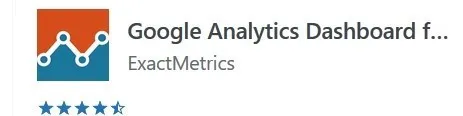
13. Нажмите на установить сейчас.
14. Нажмите на активировать.
Свяжите плагин с аккаунтом Google Analytics. После того, как плагин будет установлен, элемент Google Analytics будет добавлен в панель управления WordPress.
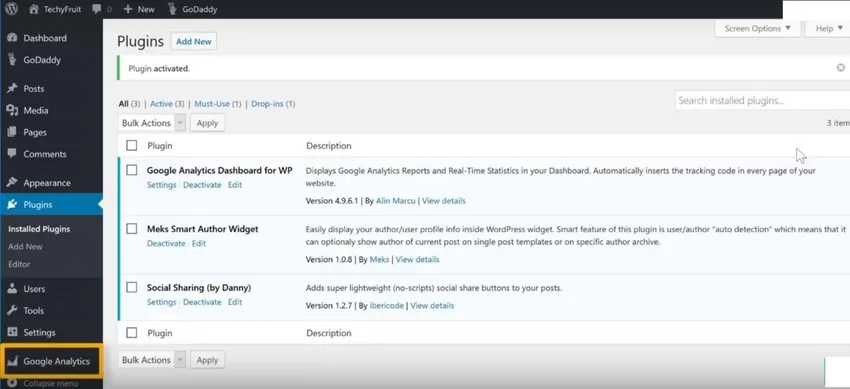
15. Перейдите в Google Analytics-> нажмите на общие настройки.
16. Нажмите на Авторизованный Плагин.
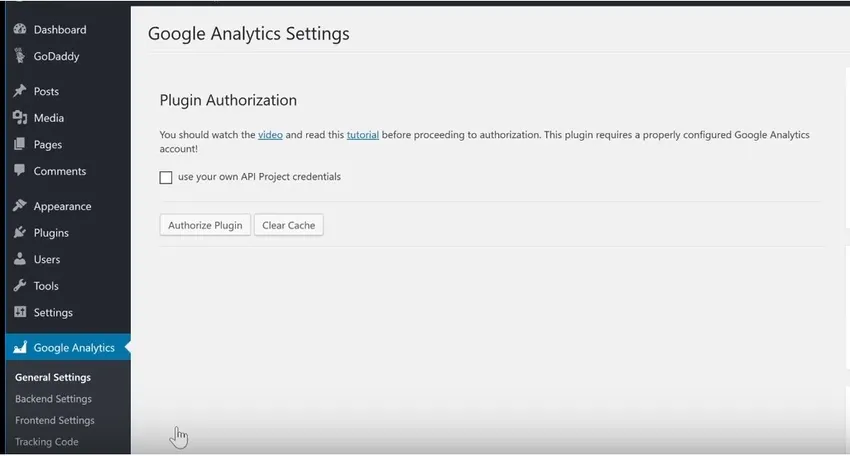
17. Нажмите на Получить код доступа.
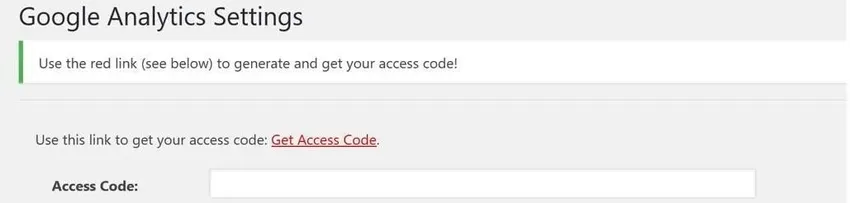
Google попросит пользователя пройти аутентификацию.
18. Нажмите на разрешить.
19. Код будет отображаться.
20. Скопируйте код-> вставьте в поле Код доступа-> нажмите на сохранить код доступа.
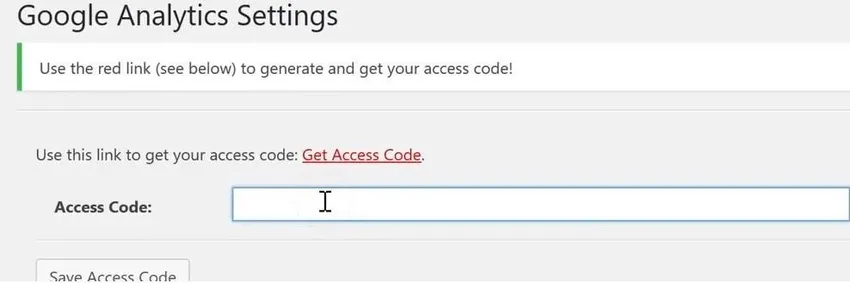
21. Теперь на картинке ниже показано, как сайт подключен к Google Analytics.
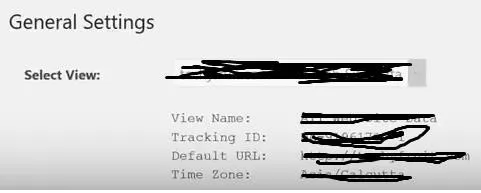
22. Нажмите на сохранить изменения.
Google Analytics начнет отслеживать трафик на сайт.
Если вы хотите увидеть количество посетителей, перейдите на панель WordPress -> новый раздел сгенерированных имен панели мониторинга Google Analytics.

Как это работает?
Перейдите в аккаунт Google Analytics, где мы можем увидеть трафик на сайт, количество посетителей, эффективность сайта.
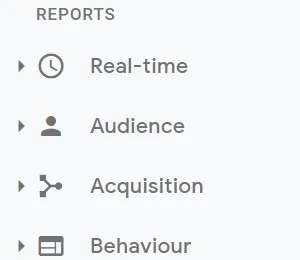
- В режиме реального времени: в режиме реального времени будет отображаться статистика сайтов, например, какой процент пользователей посещает, с какими устройствами они обращаются, например, мобильные и настольные.
- Аудитория: она покажет аудитории (пользователям), которые подключены или работают на веб-сайте.
- Приобретение: откуда приходят пользователи, например, из Facebook, Instagram или других социальных сайтов.
- Поведение: оно покажет, сколько времени пользователь проводит во время посещения веб-сайта или как часто он посещает.
Инструмент Google Analytics будет собирать эту информацию и представлять ее пользователю в виде статистики в аккаунте Google Analytics. Статистика покажет географическую информацию или информацию о местоположении пользователя, какую страницу посетитель посещает чаще всего (это поможет понять, что ему нравится или не нравится), время, например, день, месяц или год, когда пользователи ищут сайт, откуда пользователи находят информацию о сайте. и, самое главное, конверсия с владельцем сайта, например, если пользователям необходимо узнать какие-либо данные.
Когда вы понимаете эти данные, значит, вы понимаете аудиторию и узнаете эффективность работы сайта. Предположим, что если веб-сайт работает не очень хорошо, вы увидите, как улучшить производительность с точки зрения технических деталей, сделать контент веб-сайта более привлекательным, изменив структуру предложений или изменив стратегию содержания, начните заниматься маркетингом, чтобы люди могли больше узнать о сайте, Вы можете рекламировать свой сайт пользователям в социальных сетях, таких как Facebook, Instagram, LinkedIn. Попробуйте подключиться к аудитории.
Если какая-то часть вашего сайта не работает должным образом после всех этих усилий, тогда начните улучшать то, что пошло не так и как это неправильно, вы можете изменить.
Вывод - добавьте Google Analytics в WordPress
Google Analytics - лучший инструмент для понимания аудитории и улучшения бизнеса. Принимайте решения о вождении на основе данных и фактов, предоставленных инструментом. Вы поймете требования аудитории и будете лучше работать на рынке. Это простые в использовании инструменты и процесс установки прост. Улучшайте источники трафика, продавая сайты на каждой платформе в социальных сетях.
Рекомендуемые статьи
Это руководство по добавлению Google Analytics в WordPress. Здесь мы обсудим шаги по добавлению Google Analytics в WordPress вместе с его работой. Вы также можете посмотреть следующие статьи, чтобы узнать больше -
- Лучшие 12 инструментов Google Analytics
- Плагин Google Analytics (за и против)
- Преимущества SEO
- Альтернативы Google Analytics